Hoe verwijder ik SnipBot van geïnfecteerde systemen
![]() Geschreven door Tomas Meskauskas op
Geschreven door Tomas Meskauskas op
Wat voor soort malware is SnipBot?
SnipBot is een variant van RomCom Remote Access Trojan (RAT) waarmee aanvallers opdrachten kunnen uitvoeren op het systeem van een slachtoffer en extra modules kunnen downloaden. De nieuwe variant maakt gebruik van een aangepaste obfuscatie techniek samen met geavanceerde anti-analyse methoden. Bedreigers hebben SnipBot via e-mail verspreid door een schadelijk bestand als bijlage toe te voegen.
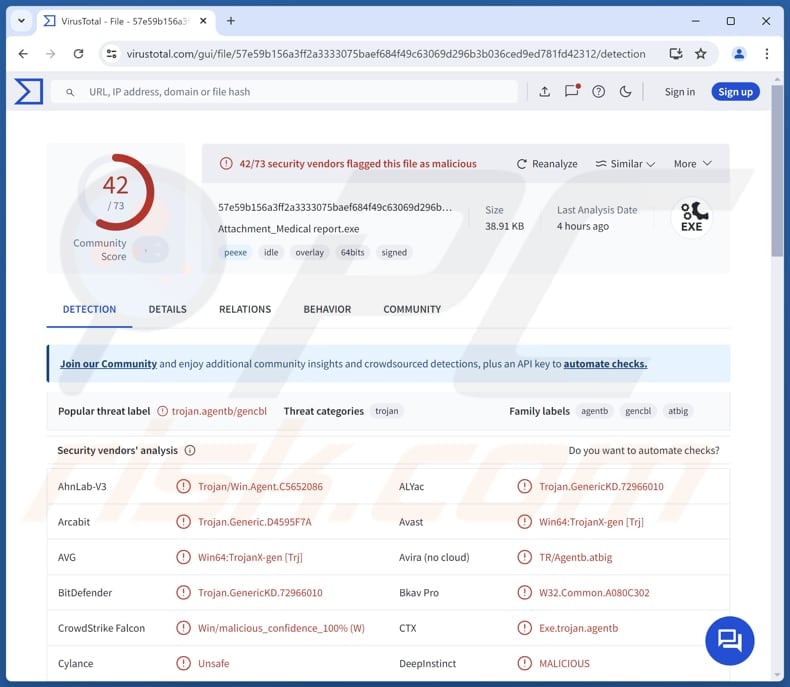
Meer over SnipBot
Cybercriminelen hebben de bovengenoemde RomCom RAT voortdurend verder ontwikkeld door nieuwe functies en aanvalsmethoden toe te voegen. De nieuwste versie, SnipBot, gebruikt bijgewerkte commando's en ontwijkingstactieken. De werking van SnipBot bestaat uit meerdere fasen, te beginnen met een uitvoerbaar bestand als de eerste downloader, gevolgd door extra payloads die ofwel EXE's of DLL's zijn.
Het hoofdbestand van SnipBot is een achterdeur waarmee aanvallers opdrachten kunnen uitvoeren en meer payloads kunnen downloaden. Voor de eerste communicatie met de commando- en controleserver (C2) stuurt SnipBot details van het systeem van het slachtoffer, waaronder de computernaam, het MAC-adres, het Windows build-nummer en of het een Windows-server is.
De bedoelingen van de aanvallers achter SnipBot blijven onduidelijk. In één waargenomen aanval gebruikten ze commandoregelopdrachten om netwerkinformatie te verzamelen en probeerden ze bestanden uit verschillende systeemmappen naar een externe server te exfiltreren. Deze bestanden bevatten verschillende typische systeemgegevens en enkele ongebruikelijke bestandstypen.
Het is belangrijk op te merken dat cybercriminelen die verantwoordelijk zijn voor SnipBot-aanvallen eerder RomCom gebruikten om computers te infecteren met ransomware. Gezien de mogelijkheden van de SnipBot zouden bedreigers de malware ook kunnen gebruiken om andere malware te implementeren. Het lijkt er echter op dat cybercriminelen SnipBot gebruiken om gevoelige informatie van doelwitten te stelen.
De bekende doelwitten zijn organisaties in sectoren zoals IT-dienstverlening, juridische zaken en landbouw.
| Naam | SnipBot RAT |
| Type bedreiging | Trojaans |
| Namen van detectie | Avast (Win64:TrojanX-gen [Trj]), Combo Cleaner (Trojan.GenericKD.72966010), ESET-NOD32 (Een variant van Win32/GenCBL.FAX), Kaspersky (Trojan.Win64.Agentb.kyfn), Microsoft (Trojan:Win32/Wacatac.B!ml), Volledige lijst (VirusTotal) |
| Symptomen | Trojaanse paarden zijn ontworpen om heimelijk te infiltreren in de computer van het slachtoffer en zich stil te houden. Er zijn dus geen specifieke symptomen zichtbaar op een geïnfecteerde machine. |
| Distributiemethoden | Geïnfecteerde e-mailbijlagen, valse websites. |
| Schade | Gestolen gevoelige informatie, extra infecties en mogelijk andere schade. |
| Malware verwijderen (Windows) | Om mogelijke malware-infecties te verwijderen, scant u uw computer met legitieme antivirussoftware. Onze beveiligingsonderzoekers raden aan Combo Cleaner te gebruiken. |
Conclusie
Het is bekend dat SnipBot wordt gebruikt voor het uitvoeren van opdrachten en het exfiltreren van gegevens van gerichte systemen. Hoewel de specifieke motieven van de aanvallers niet volledig bekend zijn, suggereren hun activiteiten een focus op het stelen van gevoelige informatie van organisaties in verschillende sectoren. Om de risico's van SnipBot te vermijden, moeten gebruikers en bedrijven sterke beveiligingsmaatregelen treffen, zich informeren over de nieuwste cyberbedreigingen en de beste beveiligingspraktijken toepassen.
Hoe heeft SnipBot mijn computer geïnfiltreerd?
Het is bekend dat SnipBot eerder werd afgeleverd via een schadelijk PDF-bestand. Wanneer de gebruiker de PDF opende, verscheen er een bericht waarin werd beweerd dat een specifiek lettertypepakket ontbrak, waardoor de gebruiker werd verleid om op een link te klikken om het te installeren. Deze link leidde hen naar een valse Adobe-website, waar ze door te klikken op de knop "Download Font Package" de SnipBot-downloader, vermomd als een Adobe-lettertypebestand, konden downloaden.
Bovendien werd vastgesteld dat cybercriminelen SnipBot afleverden door e-mails te sturen met koppelingen die naar de downloader leidden. In deze gevallen leidden de verzonden koppelingen naar duistere of legitieme services voor het delen van bestanden waar de SnipBot werd gehost.
Hoe voorkomt u de installatie van malware?
Download software en bestanden uitsluitend van betrouwbare bronnen, zoals officiële websites of app stores. Vermijd illegale software (en crackingtools) en vertrouw niet op pop-ups, knoppen en advertenties op onbetrouwbare websites. Werk je besturingssysteem en software regelmatig bij.
Open geen links of bijlagen in verdachte e-mails van onbekende afzenders. Gebruik een gerenommeerd beveiligingsprogramma en voer regelmatig systeemscans uit. Als je denkt dat je computer al geïnfecteerd is, raden we je aan een scan uit te voeren met Combo Cleaner om geïnfiltreerde malware automatisch te elimineren.
Valse Adobe-website die SnipBot verspreidt (bron: Unit 42):
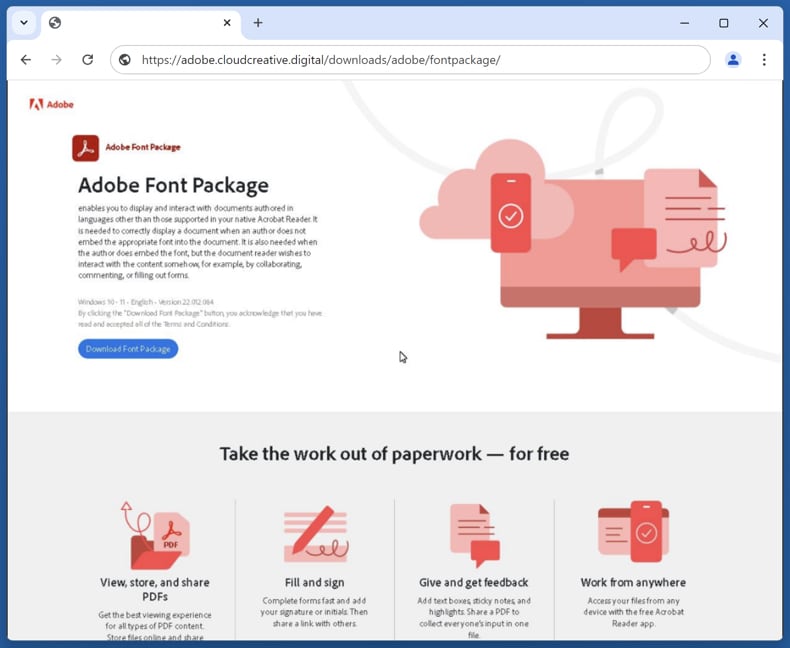
Onmiddellijke automatische malwareverwijdering:
Handmatig de dreiging verwijderen, kan een langdurig en ingewikkeld proces zijn dat geavanceerde computer vaardigheden vereist. Combo Cleaner is een professionele automatische malware verwijderaar die wordt aanbevolen om malware te verwijderen. Download het door op de onderstaande knop te klikken:
▼ DOWNLOAD Combo Cleaner
De gratis scanner controleert of uw computer geïnfecteerd is. Om het volledige product te kunnen gebruiken moet u een licentie van Combo Cleaner kopen. Beperkte proefperiode van 7 dagen beschikbaar. Combo Cleaner is eigendom van en wordt beheerd door Rcs Lt, het moederbedrijf van PCRisk. Lees meer. Door het downloaden van software op deze website verklaar je je akkoord met ons privacybeleid en onze algemene voorwaarden.
Snelmenu:
- Wat is SnipBot?
- STAP 1. Handmatige verwijdering van SnipBot malware.
- STAP 2. Controleer of je computer schoon is.
Hoe verwijder ik malware handmatig?
Het handmatig verwijderen van malware is een ingewikkelde taak - meestal is het het beste om antivirus- of antimalwareprogramma's dit automatisch te laten doen. Om deze malware te verwijderen, raden we aan Combo Cleaner te gebruiken.
Als u malware handmatig wilt verwijderen, is de eerste stap het identificeren van de naam van de malware die u probeert te verwijderen. Hier is een voorbeeld van een verdacht programma dat wordt uitgevoerd op de computer van een gebruiker:

Als je de lijst met programma's die op je computer worden uitgevoerd hebt gecontroleerd, bijvoorbeeld met taakbeheer, en een programma hebt geïdentificeerd dat er verdacht uitziet, moet je doorgaan met deze stappen:
 Download een programma genaamd Autoruns. Dit programma toont automatisch opstartende toepassingen, register- en bestandssysteemlocaties:
Download een programma genaamd Autoruns. Dit programma toont automatisch opstartende toepassingen, register- en bestandssysteemlocaties:

 Start je computer opnieuw op in Veilige modus:
Start je computer opnieuw op in Veilige modus:
Gebruikers van Windows XP en Windows 7: Start je computer op in Veilige modus. Klik op Start, klik op Afsluiten, klik op Opnieuw opstarten, klik op OK. Druk tijdens het opstarten van de computer meerdere keren op de F8-toets op je toetsenbord totdat je het menu Geavanceerde opties van Windows ziet en selecteer vervolgens Veilige modus met netwerken uit de lijst.

Video die laat zien hoe je Windows 7 start in "Veilige modus met netwerk":
Windows 8 gebruikers: Start Windows 8 op in Veilige modus met netwerk - Ga naar het Windows 8 Startscherm, typ Geavanceerd, selecteer in de zoekresultaten Instellingen. Klik op Geavanceerde opstartopties, selecteer in het geopende venster "Algemene pc-instellingen" Geavanceerd opstarten.
Klik op de knop "Nu opnieuw opstarten". Je computer wordt nu opnieuw opgestart in het menu "Geavanceerde opstartopties". Klik op de knop "Problemen oplossen" en vervolgens op de knop "Geavanceerde opties". Klik in het scherm met geavanceerde opties op "Opstartinstellingen".
Klik op de knop "Opnieuw opstarten". Je pc zal opnieuw opstarten in het scherm Opstartinstellingen. Druk op F5 om op te starten in Veilige modus met netwerk.

Video die laat zien hoe je Windows 8 opstart in "Veilige modus met netwerk":
Windows 10-gebruikers: Klik op het Windows-logo en selecteer het Power-pictogram. Klik in het geopende menu op "Opnieuw opstarten" terwijl je de toets "Shift" op je toetsenbord ingedrukt houdt. Klik in het venster "Een optie kiezen" op "Problemen oplossen" en selecteer vervolgens "Geavanceerde opties".
Selecteer in het menu "Geavanceerde opties" "Opstartinstellingen" en klik op de knop "Opnieuw opstarten". In het volgende venster moet je op de toets "F5" op je toetsenbord klikken. Hierdoor wordt je besturingssysteem opnieuw opgestart in de veilige modus met netwerken.

Video die laat zien hoe je Windows 10 start in "Veilige modus met netwerken":
 Pak het gedownloade archief uit en voer het bestand Autoruns.exe uit.
Pak het gedownloade archief uit en voer het bestand Autoruns.exe uit.

 Klik in de Autoruns-toepassing op "Options" (Opties) bovenaan en schakel de opties "Hide Empty Locations" (Lege locaties verbergen) en "Hide Windows Entries" (Windows items verbergen) uit. Klik na deze procedure op het pictogram "Vernieuwen".
Klik in de Autoruns-toepassing op "Options" (Opties) bovenaan en schakel de opties "Hide Empty Locations" (Lege locaties verbergen) en "Hide Windows Entries" (Windows items verbergen) uit. Klik na deze procedure op het pictogram "Vernieuwen".

 Controleer de lijst van de Autoruns-toepassing en zoek het malwarebestand dat je wilt verwijderen.
Controleer de lijst van de Autoruns-toepassing en zoek het malwarebestand dat je wilt verwijderen.
Je moet het volledige pad en de naam opschrijven. Merk op dat sommige malware procesnamen verbergt onder legitieme Windows procesnamen. In dit stadium is het erg belangrijk om te voorkomen dat systeembestanden worden verwijderd. Nadat u het verdachte programma hebt gevonden dat u wilt verwijderen, klikt u met de rechtermuisknop op de naam en kiest u "Verwijderen".

Nadat u de malware hebt verwijderd via de toepassing Autoruns (dit zorgt ervoor dat de malware niet automatisch wordt uitgevoerd bij de volgende keer opstarten van het systeem), moet u zoeken naar de naam van de malware op uw computer. Zorg ervoor dat u verborgen bestanden en mappen inschakelt voordat u verder gaat. Als je de bestandsnaam van de malware vindt, verwijder deze dan.

Start je computer opnieuw op in de normale modus. Als je deze stappen volgt, zou je alle malware van je computer moeten verwijderen. Houd er rekening mee dat voor het handmatig verwijderen van bedreigingen geavanceerde computervaardigheden vereist zijn. Als je deze vaardigheden niet hebt, laat het verwijderen van malware dan over aan antivirus- en antimalwareprogramma's.
Deze stappen werken mogelijk niet bij geavanceerde malware-infecties. Zoals altijd is het beter om een infectie te voorkomen dan om malware later te verwijderen. Om uw computer veilig te houden, installeert u de nieuwste updates van het besturingssysteem en gebruikt u antivirussoftware. Om er zeker van te zijn dat uw computer vrij is van malware-infecties, raden we u aan uw computer te scannen met Combo Cleaner.
Veelgestelde vragen (FAQ)
Mijn computer is geïnfecteerd met SnipBot-malware, moet ik mijn opslagapparaat formatteren om er vanaf te komen?
Formatteren wist alle gegevens op de schijf (inclusief de SnipBot-malware). Deze stap moet dus alleen worden genomen als niets anders werkt. Voor het formatteren wordt gebruikers aangeraden om een uitgebreide malwarescan uit te voeren met een gerenommeerd antivirus- of antimalwareprogramma zoals Combo Cleaner,
Wat zijn de grootste problemen die malware kan veroorzaken?
De impact van malware kan variëren, mogelijk resulterend in identiteitsdiefstal, financiële verliezen, verminderde computerprestaties, extra infecties en andere problemen.
Wat is het doel van SnipBot-malware?
SnipBot voert ontvangen opdrachten uit waardoor de aanvallers gevoelige informatie kunnen verkrijgen, meer malware kunnen downloaden of andere schadelijke acties kunnen uitvoeren.
Hoe heeft SnipBot mijn computer geïnfiltreerd?
SnipBot werd in eerste instantie geleverd via een schadelijke PDF die gebruikers vroeg om te klikken op een link voor een ontbrekend lettertype, waardoor ze werden omgeleid naar een valse Adobe-site waar ze onbewust de SnipBot-downloader, vermomd als een lettertypebestand, downloadden. Daarnaast hebben cybercriminelen e-mails verzonden met koppelingen die leiden naar duistere of legitieme services voor het delen van bestanden die de SnipBot-downloader hosten.
Beschermt Combo Cleaner mij tegen malware?
Ja, Combo Cleaner kan bijna alle bekende malware-infecties detecteren en verwijderen. Geavanceerde malware verbergt zich vaak diep in het systeem, dus het uitvoeren van een volledige systeemscan is vereist om de malware te detecteren en te verwijderen.
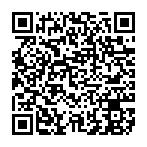
▼ Toon discussie